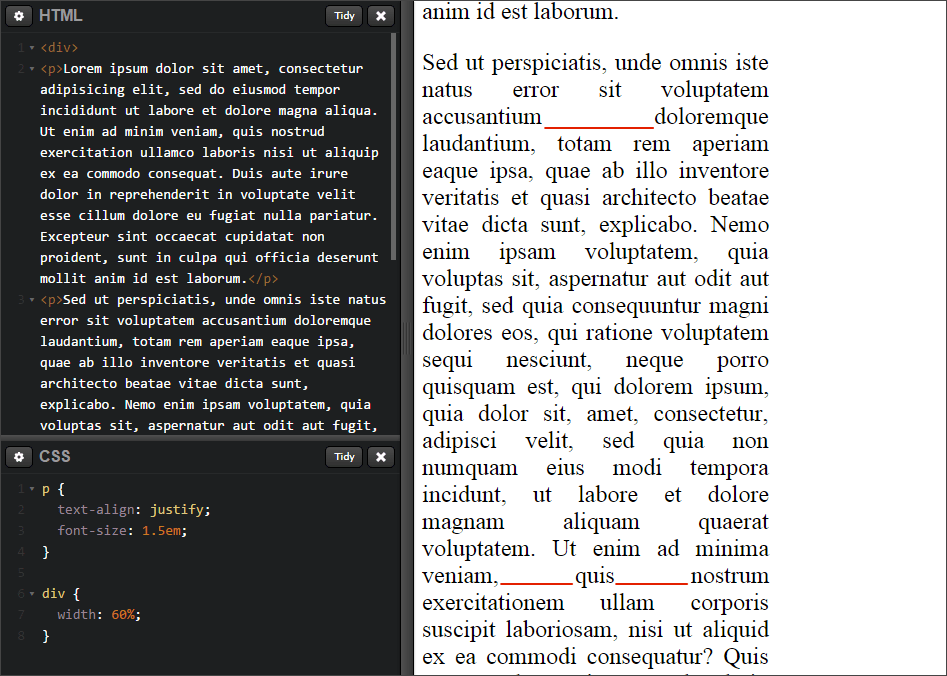html — Позиционирование div блоков по левому и правому краю
Есть родительский элемент .inputfields, у которого есть блок #buttonsleft, из трех кнопок, выравненный по левому краю, и #buttonsright, который должен быть выравнен по правому краю.
body {
font-family: "Lucida Grande", "Lucida Sans Unicode", Verdana, Arial, Helvetica, sans-serif;
font-size: 12px;
}
p, h2, form, button {
border: 0;
margin: 0;
padding: 0;
}
.mystyle {
border: solid 2px burlywood;
background-color: antiquewhite;
border-radius: 5px;
}
.inputfields {
display: inline;
}
.mystyle h2 {
text-align: center;
font-size: 14px;
font-weight: bold;
margin-bottom: 8px;
}
#buttonsright {
float: right;
width: 30%;
}
#buttonsleft {
float: left;
width: 30%;
}
#buttonsleft input {
font-size: 12px;
padding: 4px 2px;
border: solid 1px burlywood;
width: 100%;
margin: 2px 0 20px;
border-radius: 5px;
display: block;
}
#buttonsright input {
font-size: 12px;
padding: 4px 2px;
border: solid 1px burlywood;
width: 100%;
margin: 2px 0 20px;
border-radius: 5px;
display: block;
}<div>
<h2>All values</h2>
<div>
<div>
<INPUT TYPE="BUTTON" VALUE="<1-1>">
<INPUT TYPE="BUTTON" VALUE="<1-2>">
<INPUT TYPE="BUTTON" VALUE="<1-3>">
</div>
<div>
<INPUT TYPE="BUTTON" VALUE="<2-1>">
<INPUT TYPE="BUTTON" VALUE="<2-2>">
<INPUT TYPE="BUTTON" VALUE="<2-3>">
</div>
</div>Проблема в позиционировании #buttonsright. Они либо выстраиваются по вертикали с левого края, либо же с правого, но ниже чем кнопки из блока
Они либо выстраиваются по вертикали с левого края, либо же с правого, но ниже чем кнопки из блока #buttonsleft. Собственно вопрос — как сделать чтобы блоки кнопок располагались ровно напротив друг друга?
При этом все элементы находятся .mystyle и, при использовании float, выпадают за границы mystyle
- html
- css
Возможно, вот такой вариант вам подойдет:
.inputfields {
display: inline;
}
.inputfields:after {
content: "";
display: table;
clear: both;
}
#buttonsright {
float: right;
width: 30%;
}
#buttonsleft {
float: left;
width: 30%;
}
#buttonsleft input {
font-size: 12px;
padding: 4px 2px;
border: solid 1px burlywood;
width: 100%;
margin: 2px 0 20px;
border-radius: 5px;
display: block;
}
#buttonsright input {
font-size: 12px;
padding: 4px 2px;
border: solid 1px burlywood;
width: 100%;
margin: 2px 0 20px;
border-radius: 5px;
display: block;
}<div>
<h2>All values</h2>
<div>
<br>
<div>
<INPUT TYPE="BUTTON" VALUE="<1-1>">
<INPUT TYPE="BUTTON" VALUE="<1-2>">
<INPUT TYPE="BUTTON" VALUE="<1-3>">
</div>
<div>
<INPUT TYPE="BUTTON" VALUE="<2-1>">
<INPUT TYPE="BUTTON" VALUE="<2-2>">
<INPUT TYPE="BUTTON" VALUE="<2-3>">
</div>
</div>
</div>5
flex’Ы для этого и создали. …
…
body {
font-family: "Lucida Grande", "Lucida Sans Unicode", Verdana, Arial, Helvetica, sans-serif;
font-size: 12px;
}
p,
h2,
form,
button {
border: 0;
margin: 0;
padding: 0;
}
.mystyle {
border: solid 2px burlywood;
background-color: antiquewhite;
border-radius: 5px;
}
.inputfields {
display: flex;
width: auto;
height: auto;
flex-direction: row;
justify-content: space-between;
align-items: center;
background: orange;
}
.mystyle h2 {
text-align: center;
font-size: 14px;
font-weight: bold;
margin-bottom: 8px;
}
#buttonsright {
display: flex;
height: auto;
width: 30%;
flex-direction: column;
justify-content: center;
}
#buttonsleft {
display: flex;
height: auto;
width: 30%;
flex-direction: column;
justify-content: center;
}
#buttonsleft input {
font-size: 12px;
padding: 4px 2px;
border: solid 1px burlywood;
width: 100%;
margin: 2px 0 20px;
border-radius: 5px;
display: block;
}
#buttonsright input {
font-size: 12px;
padding: 4px 2px;
border: solid 1px burlywood;
width: 100%;
margin: 2px 0 20px;
border-radius: 5px;
display: block;
}<div>
<h2>All values</h2>
<div>
<div>
<INPUT TYPE="BUTTON" VALUE="<1-1>">
<INPUT TYPE="BUTTON" VALUE="<1-2>">
<INPUT TYPE="BUTTON" VALUE="<1-3>">
</div>
<div>
<INPUT TYPE="BUTTON" VALUE="<2-1>">
<INPUT TYPE="BUTTON" VALUE="<2-2>">
<INPUT TYPE="BUTTON" VALUE="<2-3>">
</div>
</div> 7
Ваш ответ
Зарегистрируйтесь или войдите
Регистрация через Google
Регистрация через Facebook
Регистрация через почту
Отправить без регистрации
Почта
Необходима, но никому не показывается
Отправить без регистрации
Почта
Необходима, но никому не показывается
Нажимая на кнопку «Отправить ответ», вы соглашаетесь с нашими пользовательским соглашением, политикой конфиденциальности и политикой о куки
css — Как выровнять элементы по правому краю?
Вопрос задан
Изменён 6 лет 1 месяц назад
Просмотрен 4k раза
https://jsfiddle. net/jde24ab4/
net/jde24ab4/
HTML:
<div>
<ul>
<li><a href="index.html">Один</a></li>
<li><a href="index.html">Два</a></li>
<li><a href="index.html">Три</a></li>
<li><a href="index.html">Четыре</a></li>
</ul>
<ul>
<div><li><a href="index.html">Регистрация</a></li></div>
<div><li><a href="index.html">Вход</a></li></div>
</ul>
</div>
CSS:
html, body{
width: 100%;
height: 100%;
margin: 0;
padding: 0;
font-family:'Open Sans', sans-serif;
}
a{
color: #0088cc;
text-decoration: none;
}
a:visited {
color: #0088cc; /* Цвет посещенных ссылок */
text-decoration: none;
}
a:hover {
color: #0088cc;
text-decoration: underline;;
}
h2 {
margin: 0;
padding: 40px;
font-weight: 400;
color: #4c5d6e;
}
#header{
background-color: #fff;
position: fixed;
width: 100%;
font-size: 15px;
font-weight: 400;
height: 60px;
line-height: 60px;
border-bottom: solid 4px black;
}
. ul_header{
margin:0;
padding-left: 300px;
float: left;
}
.ul_header li{
display: inline; /* Отображать как строчный элемент */
padding: 0 15px;
}
.ul_header_right{
margin:0;
float: right;
}
.ul_header_right li{
display: inline; /* Отображать как строчный элемент */
padding: 0 15px;
}
ul_header{
margin:0;
padding-left: 300px;
float: left;
}
.ul_header li{
display: inline; /* Отображать как строчный элемент */
padding: 0 15px;
}
.ul_header_right{
margin:0;
float: right;
}
.ul_header_right li{
display: inline; /* Отображать как строчный элемент */
padding: 0 15px;
}
Нужно выровнять элементы Регистрация и Вход по правому краю. Пробовал использовать параметры float:right, но проблема в том, что текст Регистрация выпадает из div вокруг него. Почему так? И еще элементы выводятся не в том порядке, как в HTML коде. Возможно это не правильный способ выровнять элементы по правой стороне? Как правильно их выровнять?
- css
- выравнивание
У Вас не валидный html код.
Не правильно: ul>div>li
Правильно: ul>li
Для #header задано line-height: 60px; свойство распространяется и на все внутренние блоки, поэтому чтобы не вылазила надпись «Регистрация» — стоит задать li (или другой обертке) line-height: 30px; (т. к.
к. height: 30px;
html, body{
width: 100%;
height: 100%;
margin: 0;
padding: 0;
font-family:'Open Sans', sans-serif;
}
a{
color: #0088cc;
text-decoration: none;
}
a:visited {
color: #0088cc; /* Цвет посещенных ссылок */
text-decoration: none;
}
a:hover {
color: #0088cc;
text-decoration: underline;;
}
h2 {
margin: 0;
padding: 40px;
font-weight: 400;
color: #4c5d6e;
}
#header{
background-color: #fff;
position: fixed;
width: 100%;
font-size: 15px;
font-weight: 400;
height: 60px;
line-height: 60px;
border-bottom: solid 4px black;
}
.ul_header{
margin:0;
padding-left: 300px;
float: left;
}
.ul_header li{
display: inline; /* Отображать как строчный элемент */
padding: 0 15px;
}
.ul_header_right{
margin:0;
float: right;
}
.
ul_header_right li{
display: inline; /* Отображать как строчный элемент */
padding: 0 15px;
}
.wrap-li {
line-height: 30px;
margin-top: 15px;
height: 30px;
border: 1px solid #0088cc;
border-radius: 3px;<div> <ul> <li><a href="index.html">Один</a></li> <li><a href="index.html">Два</a></li> <li><a href="index.html">Три</a></li> <li><a href="index.html">Четыре</a></li> </ul> <ul> <li><a href="index.html">Регистрация</a></li> <li><a href="index.html">Вход</a></li> </ul> </div>
Все выравнивается.
5
Ваш ответ
Зарегистрируйтесь или войдите
Регистрация через Google
Регистрация через Facebook
Регистрация через почту
Отправить без регистрации
Почта
Необходима, но никому не показывается
Отправить без регистрации
Почта
Необходима, но никому не показывается
Нажимая на кнопку «Отправить ответ», вы соглашаетесь с нашими пользовательским соглашением, политикой конфиденциальности и политикой о куки
Css выровнять блок по правому краю
В данной статье рассмотрим как выровнять картинку по правому и левому краю средствами css на сайте.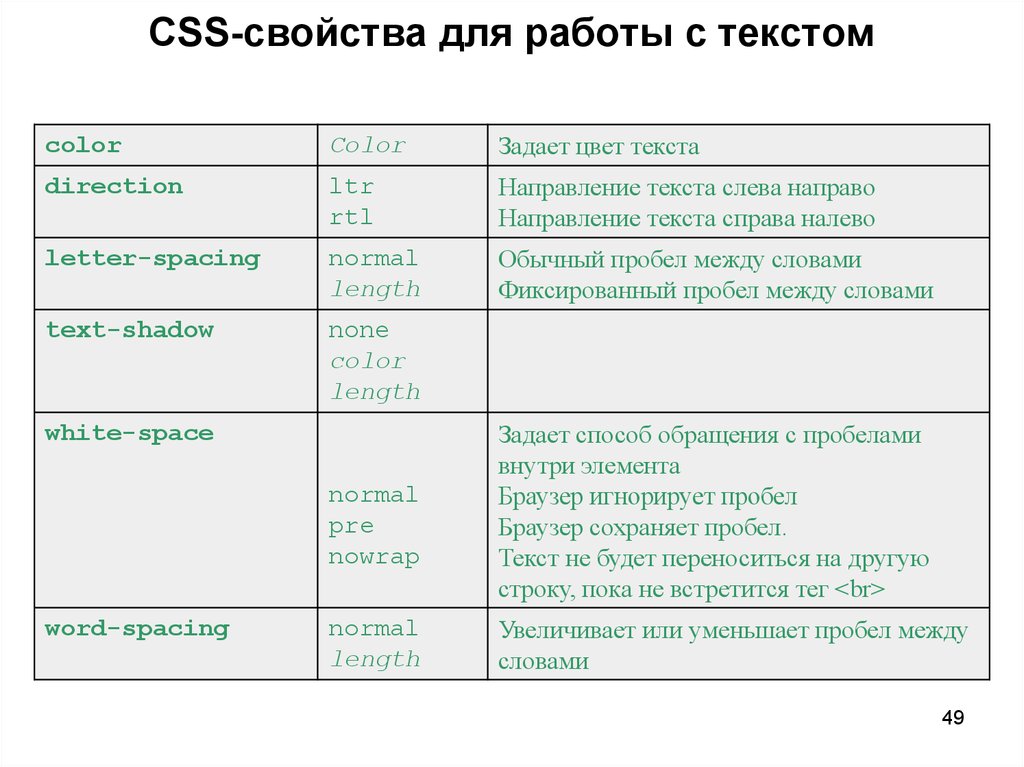
Как выровнять картинку по правому краю в css
Для выравнивания изображения по правому краю используется свойство «float:right» . Свойство float меняет вид отображения картинки(или другого элемента) на блочный, но с особенностями: она становится невидимой для других блочных элементов, но при этом сохраняет видимость для строчных (display:inline), которые ее обтекают.
Эта особенность позволяет выровнять изображение по правому и левому краю в css, а также другие элементы по краю без использования таблиц и большого количества лишнего кода. Подробную информацию как работает это свойство можно найти в поисковых системах по запросу «float css».
Когда картинка сместилась, то текст и прочие элементы начинают ее обтекать вплотную и во многих случаях это выглядит некрасиво, поэтому добавляют отступы с помощью свойства «margin y1 x1 y2 x2» . Значения «y1 x1 y2 x2» , это отступы сверху, справа, снизу и слева соответственно.
Некорректное отображение плавающих float элементов
Как писалось выше, плавающие элементы float не учитываются т. к. являются невидимыми для блочных тегов, поэтому возможно некорректное отображение:
к. являются невидимыми для блочных тегов, поэтому возможно некорректное отображение:
1 случай: элемент float выходит за границы родительского слоя.
2 случай: Заголовок и другое содержание в блочном элементе отображается не с новой строки, а начинает обтекать вышестоящий с типом float .
Как исправить некорректное отображение плавающих float элементов
Для решения описанной выше проблемы, нужно указать границы завершения плавающего элемента. Поскольку плавающие элементы невидимы для блочных, нужно использовать дополнительный тег, который не будет их обтекать.
В css есть свойство clear отвечающее за запрет обтекания плавающих элементов типа float. Свойство clear смещает элемент сразу под плавающий, тем самым задавая нижнюю границу и расширяя при необходимости родительский блок до окончания всех тегов типа float.
В качестве расширителя границы можно использовать любой блочный тег с указанием clear.
Свойство clear может принимать значения:
- none – разрешить обтекание;
- left – запрет обтекания с левой стороны;
- right – запрет обтекания с правой стороны;
- both – запрет обтекания с обоих сторон.

Чаще всего для расширения границы до конца плавающего блока используется тег
, также можно использовать
Выравнивание изображения по левому краю в css
Выровнять изображение по левому краю в css, можно так же как и по правому, только вместо float: right , пишется float: left , а вместо отступа от левого края устанавливается отступ от правого с помощью свойства margin.
Примеры
Пример html кода выравнивания картинки по правому краю в css(clear не нужен)
Код страницы(свойство clear не нужно)
Вчера, на работе, я пытался выровнять блочный элемент по правому краю. Такая задача встречается не часто, но даже когда она встречается, я использую inline-block или float , но можно обойтись без них.
Способ, о котором я расскажу, вам вероятно знаком. Одним из первых у верстальщиков встает вопрос о выравнивании элементов. Часто это центрирование блочных элементов через margin . Но я никогда не видел, чтобы кто-то использовал margin для выравнивания по правому краю. Думаю это из-за недопонимания механизма работы этого свойства со значением auto . Через него можно и по вертикали центрировать, но это тема отдельной статьи.
Думаю это из-за недопонимания механизма работы этого свойства со значением auto . Через него можно и по вертикали центрировать, но это тема отдельной статьи.
Демонстрация с тремя выравниваниями через margin .
Для выравнивания блочных элементов по центру, используется метод через margin auto .
Auto в данном случае говорит нам, что расстояние слева и справа блока, рассчитается браузером пропорционально,m основываясь на размере элемента и оставшимся местом. Так если элемент занимает 50% по ширине, боковые отступы станут одинаковыми, по 25%.
Для выравнивания по правому краю, используйте значение auto , но только для левого отступа.
Не забудьте, что элемент должен быть меньше чем у родителя и быть блочным.
Еше можно подписаться на email рассылку новых заметок. Не чаще раза в неделю, без спама.
Адекватное подчеркивание ссылок
Как исправить поведение text-decoration: underline
За и против. Оформление незагруженных изображений.

Незагруженные изображение — не та проблема, которую нужно срочно решать. С изображениями есть другая, более важная, проблема.
Управляем поведением font-face в CSS
Поведением текста, отображаемого во время загрузки font-face, можно управлять с помощью свойства font-display. Как работает и какие значения поддерживет свойсто font-display читайте в статье.
Старт курса по архитектуре JavaScript приложений в SmartJS академии
Краткое содержание вводной лекции курса по архитектуре современных JavaScript приложений в SmartJS академии
Есть родительский элемент .inputfields , у которого есть блок #buttonsleft , из трех кнопок, выравненный по левому краю, и #buttonsright , который должен быть выравнен по правому краю.
Проблема в позиционировании #buttonsright . Они либо выстраиваются по вертикали с левого края, либо же с правого, но ниже чем кнопки из блока #buttonsleft . Собственно вопрос – как сделать чтобы блоки кнопок располагались ровно напротив друг друга?
При этом все элементы находятся . mystyle и, при использовании float, выпадают за границы mystyle
mystyle и, при использовании float, выпадают за границы mystyle
Как прижать блок к правому краю css
Применив значение start к тексту, который идет слева направо (LTR – left-to-right), выравнивание будет по левому краю (соответственно, для текста, идущего справа налево (RTL – right-to-left), выравнивание будет по правому краю).
Как выровнять по правому краю в HTML?
Для этого используется атрибут align:
- align=”right” – по правому краю;
- align=”left” – по левому краю;
Как вставить картинку в html по правому краю?
Чтобы выровнять изображение по правому краю и задать обтекание слева, используют значение right, для выравнивания по левому краю применяют left. Атрибут align часто используют в связке с другими атрибутами тега <img> — vspace и hspace.
Как центрировать по вертикали CSS?
Центрирование по вертикали в CSS уровня 3
- Сделайте контейнер относительно позиционированным (position: relative), что превратит его в контейнер для абсолютно позиционированных элементов.

- Сам элемент сделайте абсолютно позиционированным (position: absolute).
- Поместите элемент посередине контейнера с помощью ‘top: 50%’.
Как позиционировать текст в CSS?
CSS: Выравнивание текста
- left — выравнивает текст по левому краю.
- right — выравнивает текст по правому краю.
- center — выравнивает текст по центру.
- justify — выравнивает текст по ширине, в таком тексте оба конца строки размещаются вплотную к внутренним краям элемента.
Как выровнять текст по правому и левому краю одновременно?
Изменение выравнивания текста
- Поместите курсор в любое место абзаца, документа или таблицы, которые вы хотите выровнять.
- Выполните одно из следующих действий: Чтобы выровнять текст по левому краю, нажмите клавиши CTRL + L. Чтобы выровнять текст по правому краю, нажмите клавиши CTRL + R.
Как сделать жирный шрифт в CSS?
Жирность шрифта определяется при помощи атрибута CSS font-weight, который может принимать следующие значения:
- lighter — светлее
- normal — обычный
- bold — жирный
- bolder — более жирный
- 100.
 .900 — 100 соответствует самому тонкому шрифту; 900 — самому толстому
.900 — 100 соответствует самому тонкому шрифту; 900 — самому толстому
Как поставить изображение по центру в CSS?
Вначале рассмотрим выравнивание изображения по центру. Для этого к селектору P следует добавить стилевое свойство text-align со значением center. При этом тег <img> должен располагаться внутри абзаца (тег <p>).
Как выровнять текст по ширине в HTML?
Выравнивание текста в HTML по центру и по ширине
- align=»left» – определяет выравнивание текста слева (по умолчанию).
- align=»center» – выравнивает текст по центру.
- align=»right» – выравнивает текст справа.
Как отцентрировать текст?
Выравнивание текста по центру между верхней и нижней границами
- Выделите текст, который вы хотите выровнять по центру.
- На вкладке Макет или Разметка страницы нажмите кнопку вызова диалогового окна …
- В списке Вертикальное выравнивание выберите значение По центру.
Как сделать кнопку на сайте html?
Кнопку на веб-странице можно создать двумя способами — с помощью тега <input> и тега <button>. Рассмотрим вначале добавление кнопки через <input> и его синтаксис.
Рассмотрим вначале добавление кнопки через <input> и его синтаксис.
Как в html вставить текст возле картинки?
HTML обтекание картинки текстом
- align=»top» – выравнивает картинку и текст по верху.
- align=»middle» – выравнивает картинку и текст по центру, по вертикали.
- align=»bottom» – выравнивает картинку и текст по низу.
Как центрировать картинку в html?
Сохраните HTML-файл и CSS-файл (если он есть). Так вы отцентрируете изображение. Также внутри тегов <img> можно добавить , чтобы отцетрировать другие изображения.
Как разместить картинку в html?
Для добавления картинки на HTML-страницу используется тег IMG. Поддерживаются форматы изображений: PNG, GIF и JPEG. К обязательным атрибутам тега относится атрибут src, в котором указывается адрес файла с изображением.25 мая 2015 г.
Есть div1, внутри него div2.
Как div2 правым краем с помощью css прижать правому краю div2.
Добавлено через 34 минуты
бррр. )))
)))
text-align: right
в сво-вах css div1.
Прижать блок к правому краю
Начал изучать css и не получается сделать как хочу, помогите пожалуйста прижать синий блок к.
Прижать картинку к правому краю
Здравствуйте! В блоке содержится изображение и таблица. Таблица шире чем картинка и, соответственно.
Прижать кнопку к нижнему правому краю
Кнопка прижимается только к низу, но слева, в чем проблема? <?xml version="1.0".
Прижать блок к правому краю родителя
Здравствуйте! Есть футер высотой 50px, шириной 100% Должно быть так: внутри футера слева — блок с.
Если я правильно понял суть, то нужно
Alorian’а первый вариант точно работает и точно правильный. а насчёт позиционирования флоатом никогда не слышал и не думал что работает.
Добавлено через 1 минуту
я понимаю что не в тему вопрос, но outoftime — подскажи, как ты сделал что в тебя всегда внизу цитата? прост все настройки на сайте облазил и не нашёл)))
З. Ы. модераторы, если что извините. потом удалите это сообщение)
Ы. модераторы, если что извините. потом удалите это сообщение)
xxxNEIxxx, У тебя мало постов недорос еще 🙂 Если я не ошибаюсь надо минимум 200 постов. Прочти в теме что админ создал там есть еще дискусия по поводу анимированных аватаров и т.д.
<div />
этот способ в резиновой вёрстке работает отлично! а насчёт флоата, по идеи ничего не должно произойти если в диве находиться только один див! если в диве находиться два дива то можно сделать один плавающим.
я в програмировании практически на нуле, но в вёрстке шарю достаточно хорошо
З.Ы. 200 постов это всмысле репутации? ты меня наверн не правельно понял, я говрил за эту цытату у тебя: Опыт — это имя, которое каждый дает своим ошибкам.
Сообщение от xxxNEIxxx
| Меню пользователя @ SkyWalker |
Сообщение от xxxNEIxxx
| Меню пользователя @ SkyWalker |
Сообщение от xxxNEIxxx
Почитайте документацию, или поставьте эксперимент если документации не верите. На самом деле сталкивался пару раз с тем что в документации не правильно пишут, но этот не тот случай.
На самом деле сталкивался пару раз с тем что в документации не правильно пишут, но этот не тот случай.
Сообщение от htmlbook.ru
ппц, скоко можно говорить! я же сказал тчо за первый способ я точно уверен.
а флоатом пользоваться я умею, и если у дива будет один внутренний див, и ему не будет кем обтекаться, то что тогда. вот в этом я не знаю что будет, а position: relative; right: 0; — работает 100% в любом случае. а в случае флоата я не уверен, поетому и не говорю ничего!
Добавлено через 14 минут
ппц, я же говорю, насчёт первого способа я уверен что работает отлично, потому что сам так делаю!
а насчёт флоата я знаю как с ним обращаться! но если в диве будет только ОДИН див и для него float: right, то я не уверен что он просто станет с правой стороны, потому что его ничто не будет обтекать! но я в этом не уверен, поэтому и не говорю ничего прямо за флоат.
З.Ы. твоя цытата с htmlbook говорит за обтекание но ничего не говорит за один елемент!
Регистрация на форуме тут, о проблемах пишите сюда — alarforum@yandex. ru, проверяйте папку спам! Обязательно пройдите восстановить пароль
ru, проверяйте папку спам! Обязательно пройдите восстановить пароль
| Поиск по форуму |
| Расширенный поиск |
| К странице. |
Здравствуйте!
Есть футер высотой 50px, шириной 100%
Должно быть так: внутри футера слева — блок с логотипом, правее него блок со слоганом, а справа блок rss и блок donate. Т.е. два блока с правой стороны и два блока с левой. Все блоки в одну «строку».
Сейчас реализовано так:
Длинный абзац с несколькими предложениями. Он содержит текст, характеризующий помеченное флажком свойство, и изображение, которое нужно прижать к краю правой стороны.
Свойство text-align наследуется, применяется к блочным элементам.
Выравнивает все содержащиеся в них строчные элементы и текст по горизонтали. Оно не перемещает сам элемент и не передвигает блоки, не работает, если задано строчному элементу.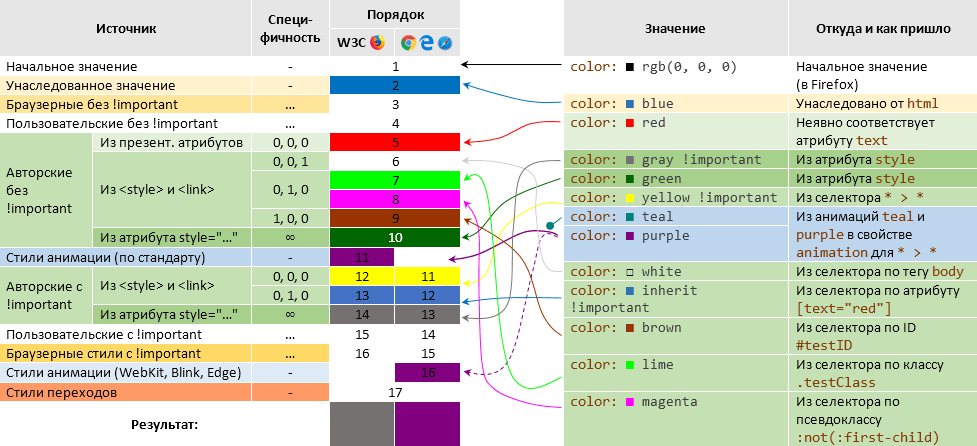 У него есть несколько значений, в том числе right , позволяющих сдвигать содержимое вправо.
У него есть несколько значений, в том числе right , позволяющих сдвигать содержимое вправо.
Свойство margin-left не наследуется, применяется ко всем элементам. У него есть значение auto , которое выравнивает блочный элемент по горизонтали. А именно margin-left: auto; прижимает элемент к правому краю родителя. Это положение может изменяться свойством margin-right . При margin-left: auto; и margin-right: auto; элемент размещается по центру ширины предка.
Свойство float не наследуется, применяется ко всем элементам. Оно вынимает элемент из потока и прижимает к краю левой или правой стороны родителя. Элементы и текст, расположенные в коде после float-элемента, обтекают его с противоположной стороны.
Свойство position не наследуется, применяется ко всем элементам. position: absolute; вынимает элемент из потока и располагает поверх остального содержимого. Его можно перемещать относительно границ родителя, у которого значение position отлично от static , с помощью свойств top , right , bottom , left . При direction: ltr; свойство left имеет приоритет над свойством right , кроме случаев, когда свойство left имеет значение auto .
При direction: ltr; свойство left имеет приоритет над свойством right , кроме случаев, когда свойство left имеет значение auto .
Выравнивание текста по правому краю html
По умолчанию текст на веб-страницах выровнен по левому краю элемента, в котором он располагается, однако используя свойство text-align, можно переопределить, как будут выравниваться строки текста относительно границ элемента. Рассмотрим каждое из возможных значений:
- left – выравнивает текст по левому краю.
- right – выравнивает текст по правому краю.
- center – выравнивает текст по центру.
- justify – выравнивает текст по ширине, в таком тексте оба конца строки размещаются вплотную к внутренним краям элемента. Пробелы между словами в этом случае корректируются браузером так, что бы длина всех строк была строго одинаковая.
Попробовать »
Примечание: свойство text-align работает только с блочными элементами, такими как абзац или div, выравнивая внутри них все строчное содержимое, включая изображения.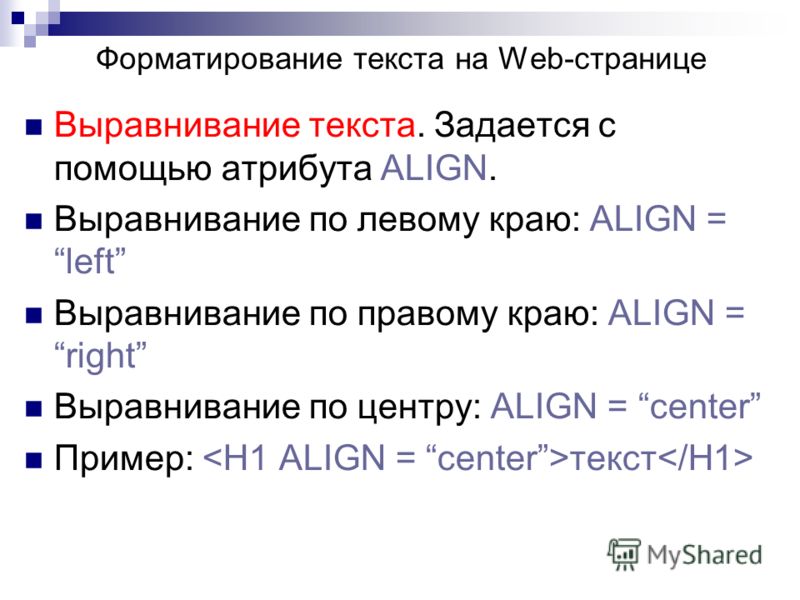 Применение свойства к строчным элементам, таким как ссылка или span, не даст никакого эффекта.
Применение свойства к строчным элементам, таким как ссылка или span, не даст никакого эффекта.
Выравнивание текста определяет его внешний вид и ориентацию краев абзаца и может выполняться по левому краю, правому краю, по центру или по ширине. В табл. 1 показаны варианты выравнивания блока текста.
| Выравнивание по левому краю | Выравнивание по правому краю | Выравнивание по центру | Выравнивание по ширине |
|---|---|---|---|
| Lorem ipsum dolor sit amet, consectetuer adipiscing elit, sed diem nonummy nibh euismod tincidunt ut lacreet dolore magna aliguam erat volutpat. | Lorem ipsum dolor sit amet, consectetuer adipiscing elit, sed diem nonummy nibh euismod tincidunt ut lacreet dolore magna aliguam erat volutpat. | Lorem ipsum dolor sit amet, consectetuer adipiscing elit, sed diem nonummy nibh euismod tincidunt ut lacreet dolore magna aliguam erat volutpat. |
Lorem ipsum dolor sit amet, consectetuer adipiscing elit, sed diem nonummy nibh euismod tincidunt ut lacreet dolore magna aliguam erat volutpat.
Наиболее распространенный вариант — выравнивание по левому краю, когда слева текст сдвигается до края, а правый остается неровным. Выравнивание по правому краю и по центру в основном используется в заголовках и подзаголовках. Следует иметь в виду, что при использовании выравнивания по ширине в тексте между словами могут появиться большие интервалы, что не очень красиво.
Для установки выравнивания текста обычно используется тег абзаца
с атрибутом align , который определяет способ выравнивания. Также блок текста допустимо выравнивать с помощью тега
| Код HTML | Описание |
|---|---|

Выравнивание элементов по левому краю задано по умолчанию, поэтому указывать его лишний раз необходимости нет. Так что align=»left» можно опустить.
Отличие между абзацем (тег
Атрибут align достаточно универсален и может применяться не только к основному тексту, но и к заголовкам вроде
Пример 1. Выравнивание текста
Результат примера показан на рис. 1.
Рис. 1. Выравнивание текста по правому и левому краю
В данном примере выравнивание заголовка происходит по центру окна браузера, выделенного абзаца по правому краю, а основного текста — по левому краю.
Часть №1
Часть №2
Часть №3
Часть №4
Часть №5
Часть №6
Часть №7
Microsoft Office Word
HTML с нуля
css с нуля
Статья 2. Как установить стили css для всех тегов параграфов
?Глобальное форматирование стилей css тегов параграфов
? Как установить стили css для тегов заголовков h? Как объединить стили параграфов
Статья 1. Что такое каскадные таблицы стилей css? Как создать каскадную таблицу стилей css? Как подключить каскадную таблицу стилей css?
Статья 16. Что такое тег
Статья 15. Что такое спецсимволы html? Как пишутся спецсимволы html?
Статья 14. Все об html таблицах. Что такое таблицы html, зачем они нужны, какие теги и атрибуты у таблиц html и многое другое
Каталог видео курсов
Заработок от uzeron.com
Каталог курсов
Дом знаний
Домашний доктор
Журналов в базе: 11
Статей в базе: 21
Комментариев в базе: 192
На сайте человек: 3
Статья 6. Выравнивание текста в HTML странице (по левому краю, по центру, по правому краю и по ширине)
Выравнивание текста в HTML странице (по левому краю, по центру, по правому краю и по ширине)
Автор: Сергей Сукманюк
Дата создния: 2009-11-29
Выровнять текст HTML страниц можно несколькими способами. Их мы сейчас и рассмотрим:
1. Выравнивание текста с помощью тегов параграфа:
2. Выравнивание текста по центру с помощью тега . .
3. Выравнивание текста с помощью тегов
4. Возможные ошибки при выравнивании текста и не только.
Итак, правильно применив «тег-параграф» –
, мы можем разместить текст по левому краю, по центру, по правому краю и по ширине страницы. Для этого внутри тега открытия вставляется атрибут align=»left», align=»center», align=»right» или align=»justify» соответственно.
В реальности это имеет такой вид:
– текст будет расположен по левому краю
– текст будет расположен по центру
– текст будет расположен по правому краю
– текст будет расположен по всей ширине страницы
А сейчас давайте применим выравнивание к нашему примеру. Я выровняю по центру слово «Привет!». Для этого выберем
Я выровняю по центру слово «Привет!». Для этого выберем
(Помните, что текст, который расположен внутри тега
, будет отделен параграфом снизу и сверху от остального текста. И еще, для того, чтобы стать хорошим дизайнером сайтов, необходимо выучить не только HTML, а и CSS (стили), и много других программ)
Теперь сохраняем документ, обновляем документ в браузере и смотрим, что получилось:
Результат: Слово «Привет!» находится в новом параграфе по центру HTML странички.
(если же мы уберем из параграфа
парамерт align=». «, то текст по умолчанию станет по левому краю)
Вторым способом Вы можете разместить текст только по центру. Но и здесь есть свое преимущество. Заключается оно в том, что текст не будет помещен в параграф. Для этого необходимо поместить его в тег . .
Это очень просто. Просмотрите изменения нашего примера, и все поймете (для наглядности я убрал тег
после закрывающего тега ):
Теперь сохраним текстовый файл, обновим браузер и посмотрим результат:
Результат: Текст расположен по центру без отступов снизу и сверху.![]()
3. Выравнивание
Третий вариант, с помощью которого можно выровнять текст, это теги
Записывается он точно так же, как и теги
Я, для наглядности, вставлю в пример произвольный текст, и применю к нему выравнивание по ширине, то есть от края до края страницы:
Теперь как обычно, сохраняем текстовый файл, обновляем браузер и смотрим результат:
Результат: Мы видим, что в отличие от тега
4. Не допускайте ошибок
Будьте внимательны и не допустите таких ошибок:
– помещать внутрь тега
– не правильный код.
Но, ошибкой не будет, если Вы поместите внутрь тега
, так как он может содержать несколько абзацев. В следующем примере все абзацы будут размещены по правому краю страницы:
Коментарии к этой статье:
Комментарий добавил(а): Светлана
Дата: 2009-12-13
Класные уроки Сергей. Отлично.
Комментарий добавил(а): Валентин
Дата: 2009-12-13
Наконец-то я понял. Спасибо Сергей!
Спасибо Сергей!
Комментарий добавил(а): Нина
Дата: 2010-09-26
Cпасибо большое, Сергей! Все понятно и доступно очень.
Комментарий добавил(а): Наталья
Дата: 2013-03-19
У меня вопрос: существуют ли определенные правила по расположению текста на страницах сайта? Как правильно или лучше расположить текст – по ширине или по левому краю?
Комментарий добавил(а): Сергей
Дата: 2013-03-19
Наталья, сайты – это не книги. Здесь как таковых правил не существует. Все владельцы сайтов оформляют свои тексты по разному. Главное, что бы было удобно читать и красиво смотрелось. Как по мне, то красивее смотрится текст, не занимающий всю ширину страницы сайта.
Комментарий добавил(а): Наталья
Дата: 2013-03-21
Спасибо, Сергей! Вы развеяли мои сомнения. Выставляя тексты на сайт, я часто задумывалась, как правильно их расположить. Мне тоже кажется более удобным для восприятия текст, не занимающий всю ширину. Именно так и буду оформлять в дальнейшем.
Мне тоже кажется более удобным для восприятия текст, не занимающий всю ширину. Именно так и буду оформлять в дальнейшем.
Комментарий добавил(а): Алёна
Дата: 2014-01-16
Спасибо за подробное описание) все понятно и доступно) только начиная писать сайт, мало чего знаю, но ваша статья мне очень сильно помогла!
Комментарий добавил(а): Алёна
Дата: 2014-01-16
Спасибо за подробное описание) все понятно и доступно) только начиная писать сайт, мало чего знаю, но ваша статья мне очень сильно помогла!
2011-05
2010-07
2010-02
2010-01
2009-12
2009-11
2009-10
html код выравнивание по центру
Автор admin На чтение 4 мин. Просмотров 32 Опубликовано
Выравнивание текста определяет его внешний вид и ориентацию краев абзаца и может выполняться по левому краю, правому краю, по центру или по ширине. В табл. 1 показаны варианты выравнивания блока текста.
| Выравнивание по левому краю | Выравнивание по правому краю | Выравнивание по центру | Выравнивание по ширине | |||||||||||||||||||||||||||
|---|---|---|---|---|---|---|---|---|---|---|---|---|---|---|---|---|---|---|---|---|---|---|---|---|---|---|---|---|---|---|
| Lorem ipsum dolor sit amet, consectetuer adipiscing elit, sed diem nonummy nibh euismod tincidunt ut lacreet dolore magna aliguam erat volutpat. | Lorem ipsum dolor sit amet, consectetuer adipiscing elit, sed diem nonummy nibh euismod tincidunt ut lacreet dolore magna aliguam erat volutpat. | Lorem ipsum dolor sit amet, consectetuer adipiscing elit, sed diem nonummy nibh euismod tincidunt ut lacreet dolore magna aliguam erat volutpat. |
| Код HTML | Описание |
|---|---|
| Добавляет новый абзац текста, по умолчанию выровненный по левому краю. Перед абзацем и после него автоматически добавляются небольшие вертикальные отступы. | |
| Выравнивание по центру. | |
| Выравнивание по левому краю. | |
| Выравнивание по правому краю. | |
Выравнивание по ширине. | |
| Отключает автоматический перенос строк, даже если текст шире окна браузера. | |
| Текст | Разрешает браузеру делать перенос строки в указанном месте, даже если используется тег . |
| Выравнивание по центру. | |
| Выравнивание по левому краю. | |
| Выравнивание по правому краю. | |
| Выравнивание по ширине. |
Выравнивание элементов по левому краю задано по умолчанию, поэтому указывать его лишний раз необходимости нет. Так что align=»left» можно опустить.
Отличие между абзацем (тег
Атрибут align достаточно универсален и может применяться не только к основному тексту, но и к заголовкам вроде
Пример 1. Выравнивание текста
Результат примера показан на рис. 1.
Рис. 1. Выравнивание текста по правому и левому краю
В данном примере выравнивание заголовка происходит по центру окна браузера, выделенного абзаца по правому краю, а основного текста — по левому краю.
Тег в HTML используется, чтобы выровнять текст по центру.
Текст, помещенный внутри тега , будет размещен симметрично относительно центра родительского блока.
Тег является устаревшим и не поддерживается в HTML5.
Содержание
- Как выровнять текст по центру в HTML5
- Синтаксис
- Отображение в браузере
- Пример использования в HTML коде
- Поддержка браузерами
- Атрибуты
- Выравнивание по краям HTML
- Выравнивание по ширине HTML
- HTML выравнивание по центру
- Выравнивание CSS
Как выровнять текст по центру в HTML5
В HTML5 выравнивание текста по центру (по середине блока) осуществляется при помощи CSS свойства text-align . Значение center позволяет выровнять текст относительно центра (центрирование). Другие значения: left, right, justify изменяют правило выравнивания на, соответственно, по левому краю, по правому краю и по ширине блока.
Синтаксис
Отображение в браузере
Пример использования в HTML коде
Поддержка браузерами
| Тег | |||||
| Да | Да | Да | Да | Да |
Атрибуты
Тег не имеет собственных атрибутов, поддерживает глобальные HTML атрибуты.
Выравнивание текста отвечает за его внешний вид, формирование краев абзаца и осуществляется по правому или левому краю, центру или выравнивание по ширине.
Существует три способа выровнять текст с помощью HTML-кода:
- При помощи атрибута тега p;
- Выравнивание по центру при помощи тега center;
- Выравнивание при помощи блоков div.
Выравнивание по краям HTML
По краям текст можно выровнять как при помощи тега p, так и при помощи тега div. Для этого используется атрибут align:
- align=”right” – по правому краю;
- align=”left” – по левому краю;
Здесь первое предложение выравнивается по правому краю при помощи тега p, второе – по левому краю при помощи тега div.
Выравнивание по ширине HTML
По ширине текст также может быть выравнен при помощи тегов p и div:
HTML выравнивание по центру
Выравнивание по центру с помощью HTML, как вы уже догадались, можно осуществить всеми тремя вышеуказанными способами:
Выравнивание CSS
Конечно, более «красиво» делать выравнивание с помощью CSS.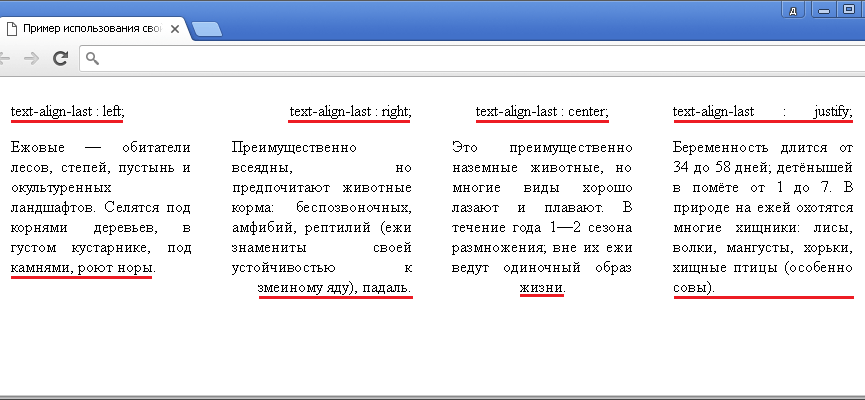 Рассмотрим способ выравнивания текста при помощи CSS:
Рассмотрим способ выравнивания текста при помощи CSS:
Здесь происходит выравнивание текста по правому краю при помощи атрибута CSS text-align.
Русский
css — Как правильно выровнять элементы div?
Задавать вопрос
Спросил
Изменено 3 месяца назад
Просмотрено 1,7 млн раз
Тело моего html-документа состоит из 3 элементов: кнопки, формы и холста. Я хочу, чтобы кнопка и форма были выровнены по правому краю, а холст оставался выровненным по левому краю. Проблема в том, что когда я пытаюсь выровнять первые два элемента, они больше не следуют друг за другом, а вместо этого располагаются рядом друг с другом по горизонтали? Вот код, который у меня есть до сих пор, я хочу, чтобы форма следовала сразу после кнопки справа без пробела между ними.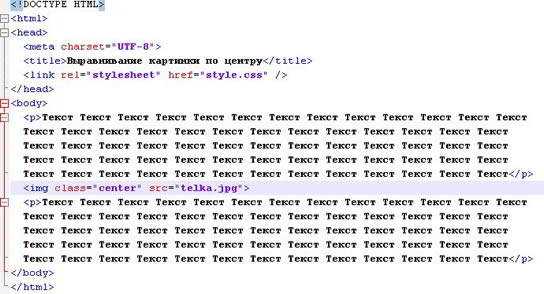
#cTask {
цвет фона: светло-зеленый;
}
#кнопка {
положение: родственник;
поплавок: справа;
}
#addEventForm {
положение: родственник;
поплавок: справа;
граница: 2 пикселя сплошная #003B62;
семейство шрифтов: verdana;
цвет фона: #B5CFE0;
отступ слева: 10px;
}
<голова>
<тело bgcolor="000" ТЕКСТ="FFFFFF">
<дел>
<тип кнопки="кнопка">
Создать задачу

 ul_header{
margin:0;
padding-left: 300px;
float: left;
}
.ul_header li{
display: inline; /* Отображать как строчный элемент */
padding: 0 15px;
}
.ul_header_right{
margin:0;
float: right;
}
.ul_header_right li{
display: inline; /* Отображать как строчный элемент */
padding: 0 15px;
}
ul_header{
margin:0;
padding-left: 300px;
float: left;
}
.ul_header li{
display: inline; /* Отображать как строчный элемент */
padding: 0 15px;
}
.ul_header_right{
margin:0;
float: right;
}
.ul_header_right li{
display: inline; /* Отображать как строчный элемент */
padding: 0 15px;
}
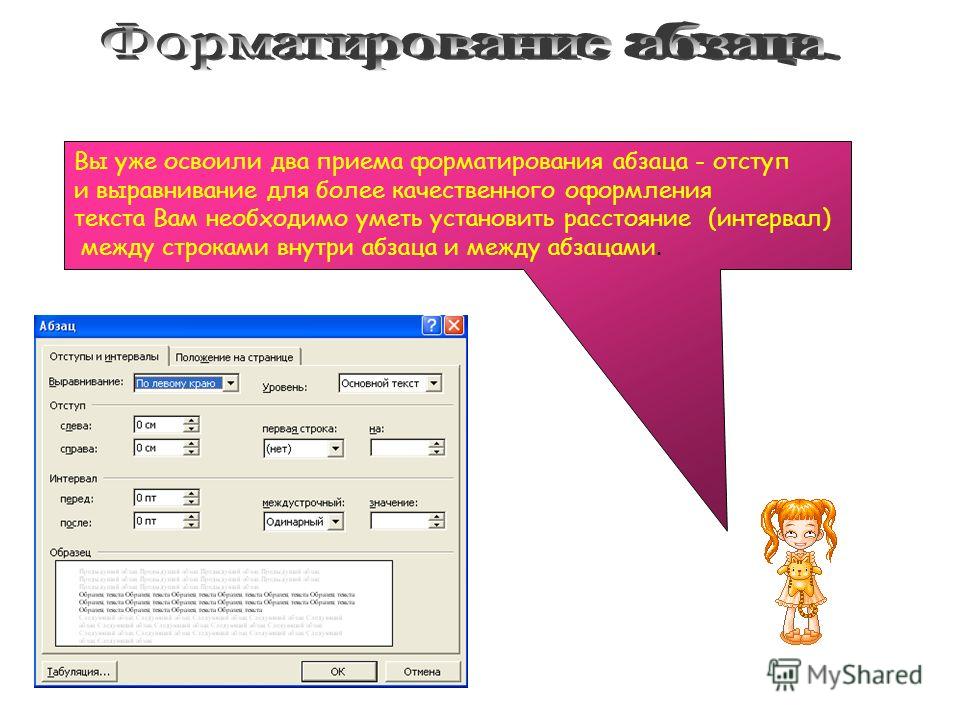
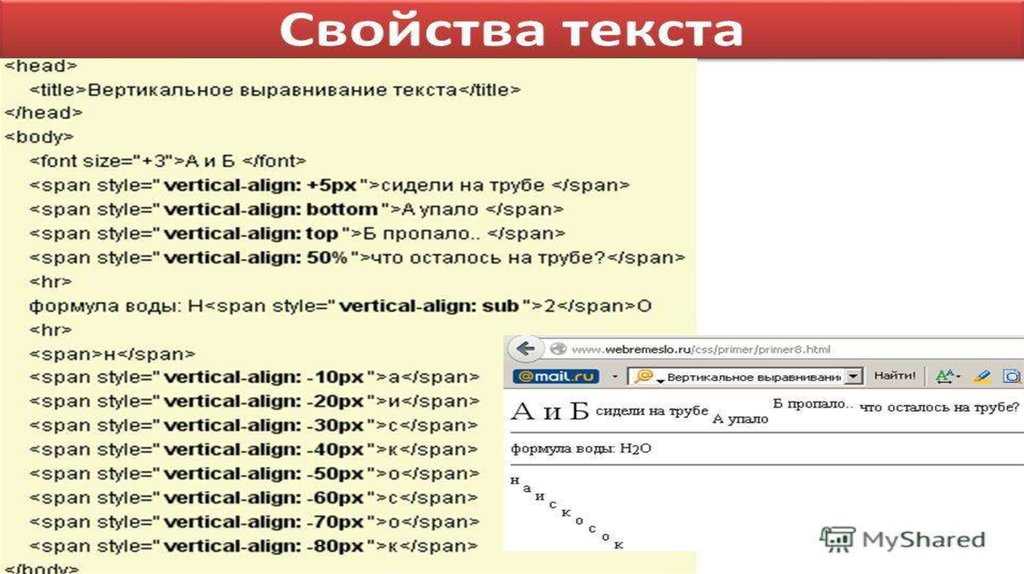

 .900 — 100 соответствует самому тонкому шрифту; 900 — самому толстому
.900 — 100 соответствует самому тонкому шрифту; 900 — самому толстому
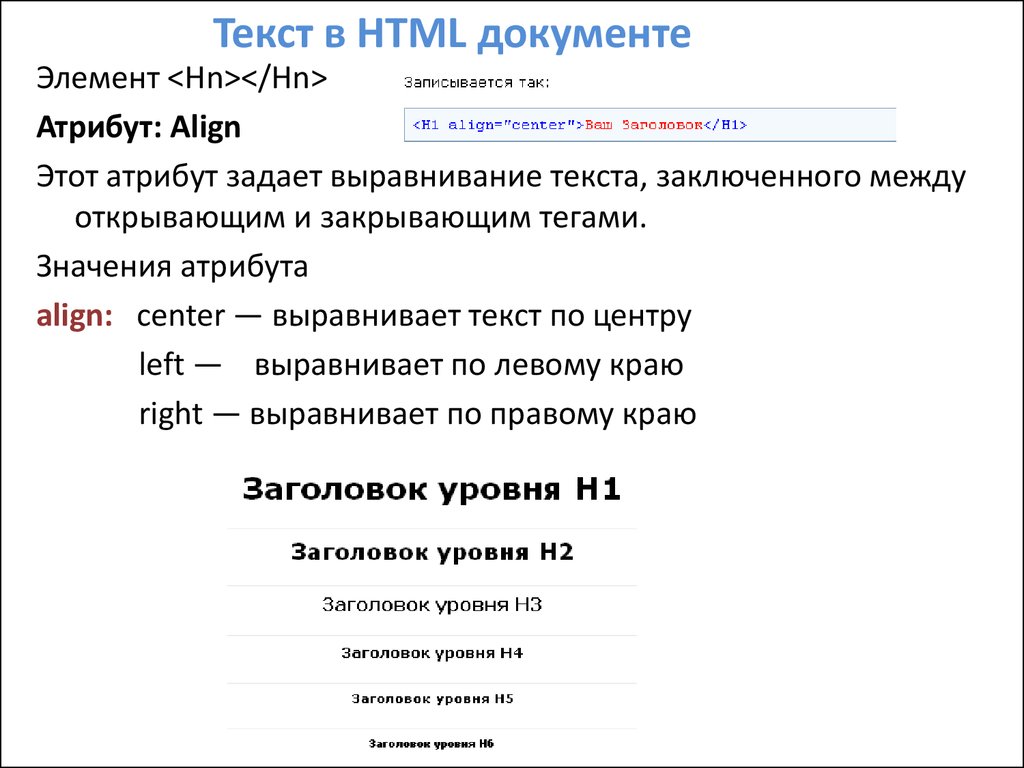

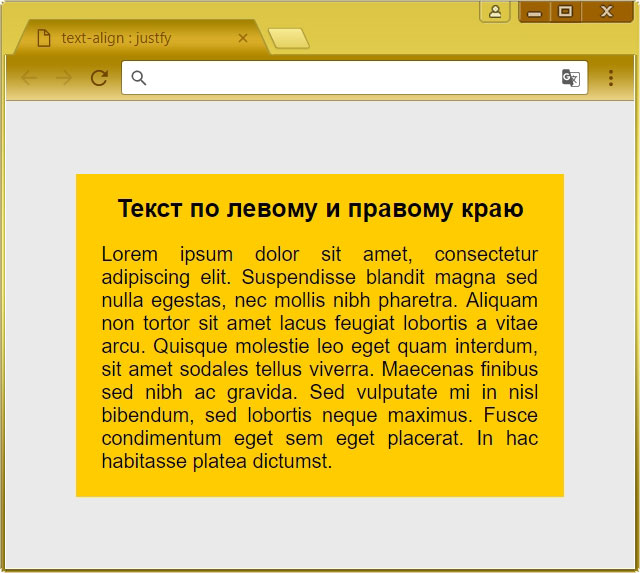
 child-div {
выравнивание текста: по центру;
фоновый цвет: голубой;
поле: авто 10px;
высота: 100 пикселей;
ширина: 50 пикселей;
}
child-div {
выравнивание текста: по центру;
фоновый цвет: голубой;
поле: авто 10px;
высота: 100 пикселей;
ширина: 50 пикселей;
}  Исходным порядком элементов будет порядок их отображения сверху вниз, поэтому я изменил их порядок.
Исходным порядком элементов будет порядок их отображения сверху вниз, поэтому я изменил их порядок. если есть 2 элемента (даже если один из них пустой), он поместит один слева и один справа.
если есть 2 элемента (даже если один из них пустой), он поместит один слева и один справа. В настоящее время я работаю с кодом, показанным ниже, чтобы лучше понять flexbox.
HTML:
В настоящее время я работаю с кодом, показанным ниже, чтобы лучше понять flexbox.
HTML: Я хочу знать, как выровнять большой синеватый прямоугольник на фоне контейнеров справа или слева. По умолчанию он центрирован. Извините, если это было неясно в вопросе раньше.
Я хочу знать, как выровнять большой синеватый прямоугольник на фоне контейнеров справа или слева. По умолчанию он центрирован. Извините, если это было неясно в вопросе раньше. Ниже мы продемонстрируем решения для каждого из них.
Ниже мы продемонстрируем решения для каждого из них.


 выравнивание вправо {
выравнивание текста: вправо;
граница: 0;
}
<тело>
<дел>
выравнивание вправо {
выравнивание текста: вправо;
граница: 0;
}
<тело>
<дел>

 <дел>
<дел>
 В дополнение к этому, если вы хотите выровнять кнопку в правом положении , вы также можете использовать то же свойство и
В дополнение к этому, если вы хотите выровнять кнопку в правом положении , вы также можете использовать то же свойство и  Свойство CSS
Свойство CSS  Его можно использовать для перемещения кнопки влево и вправо позиций.
Его можно использовать для перемещения кнопки влево и вправо позиций. В приведенном выше примере показаны кнопки выравнивания по левому и правому краю.
В приведенном выше примере показаны кнопки выравнивания по левому и правому краю. Кроме того, передайте значение
Кроме того, передайте значение 


 0037
0037  0037
0037 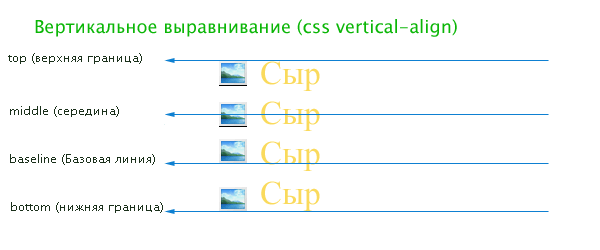 Мы не выравниваем заголовок, то есть имена столбцов, поэтому используем td или данные таблицы в качестве эталонного контейнера для указания и изменения свойств стиля. Содержимое ячейки выравнивается с помощью свойства text-align и устанавливается по правому краю, чтобы выровнять содержимое по правому краю.
Мы не выравниваем заголовок, то есть имена столбцов, поэтому используем td или данные таблицы в качестве эталонного контейнера для указания и изменения свойств стиля. Содержимое ячейки выравнивается с помощью свойства text-align и устанавливается по правому краю, чтобы выровнять содержимое по правому краю.